本案例使用Unity 2020.3.39f1c1与Android Studio 2021.3.1
前提条件:
1.你的Unity已经安装好Android平台模块,可以在UnityHub中查看。
2.Android Studio IDE已经安装好了,测试工程项目能正常运行。(如果未安装Android Studio 可以查看我的另外一篇文章《 Android Studio IDE安装指南》)
首先创建一个Unity空项目,在空场景中创建一个空物体名字为UnityGameDataMgr
注意:这个名字是等会再Android中向Unity发送消息时的API中必须要传的参数
然后在UnityGameDataMgr空物体上添加一个脚本,脚本中的代码如下:
using UnityEngine;
using System;
using UnityEngine.UI;
public class GameDataMgr : MonoBehaviour
{
public Button Btn_UnityExit;
public Button Btn_ShowMainActivityQuit;
public Button Btn_ShowMainActivityUnload;
public Text Txt_FormAndroidMessage;
string userData = "用户信息(UseData):张三,22,男";
private void Awake()
{
DontDestroyOnLoad(this);
}
private void Start()
{
Btn_UnityExit.onClick.AddListener(OnQuitUnity);
// 点击ShowMainActivityUnload按钮调用
Btn_ShowMainActivityUnload.onClick.AddListener(() =>
{
CallAndroidMethod("showMainActivity", false, ("UnloadSend:" + userData));
});
// 点击ShowMainActivityQuit按钮调用
Btn_ShowMainActivityQuit.onClick.AddListener(() =>
{
CallAndroidMethod("showMainActivity", true, ("QuitSend:" + userData));
});
}
/// <summary>
/// 调用UnityGameActivity的方法
/// </summary>
/// <param name="methodName">Android方法名称</param>
/// <param name="isFinish">方法参数1:是否结束UnityGameActivity</param>
/// <param name="data">方法参数2:具体数据</param>
private void CallAndroidMethod(string methodName, bool isFinish, string data)
{
#if UNITY_ANDROID
try
{
AndroidJavaClass jc = new AndroidJavaClass("com.unity3d.player.UnityPlayer");
AndroidJavaObject jo = jc.GetStatic<AndroidJavaObject>("currentActivity");
jo.Call(methodName, isFinish, data);
}
catch (Exception e)
{
Debug.LogError(e.Message);
}
#endif
}
/// <summary>
/// Android调用方法 在安卓UnityGameActivity OnCreate调用
/// </summary>
/// <param name="str"></param>
public void sendMessageToUnity(string str)
{
Debug.Log("Unity获取Android MainActivity发送过来的Token信息: " + str);
Txt_FormAndroidMessage.text = "来自Android MainActivity信息:" + str;
}
#region Unity程序原生方法
void OnQuitUnity()
{
Application.Quit();
}
#endregion
}
Unity UGUI Canvas布局层级结构如下:
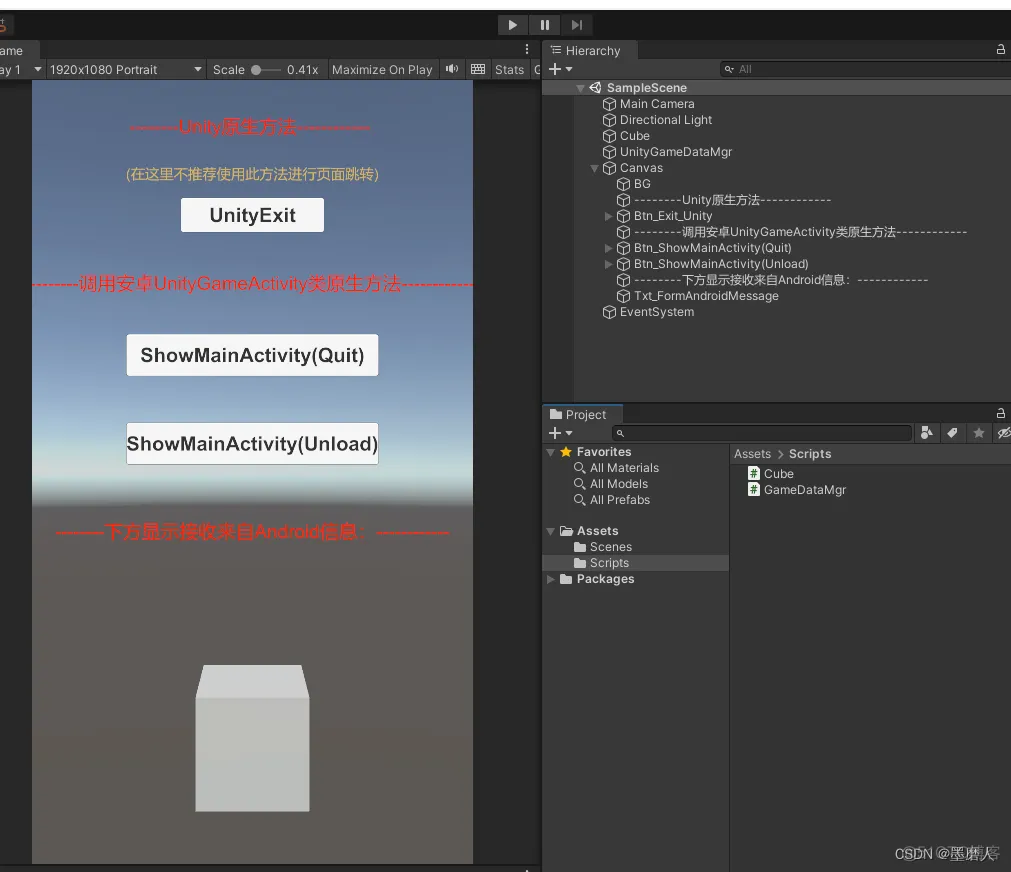
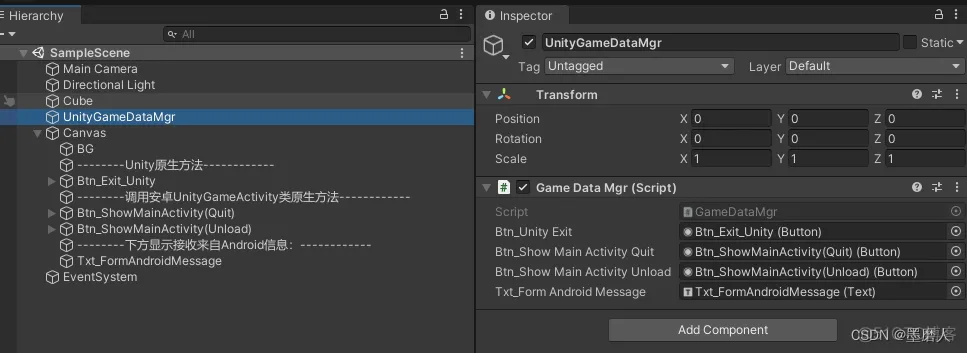
然后在File->Build Settings中将平台切换到Android
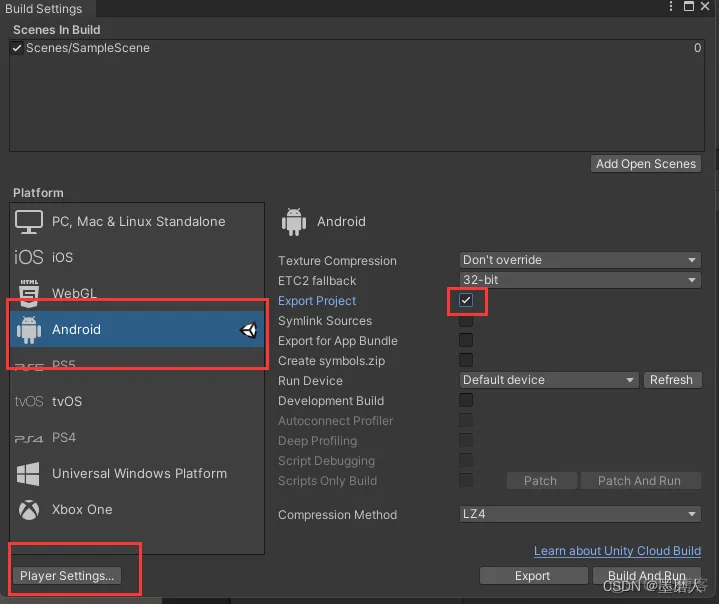
按照上图的指示操作然后在Player Settings中配置Other Settings其中的选项
1.设置Package Name。这个必须要与Android中的包名一致(不一致好像也可以)。
2.设置Minimum API Level 。这个一定要与Android Studio中保持一致,如果不一致,在Android Studio中发布时会报错。
3.设置Scripting Backed为IL2CPP,设置Api Compatibility Level 为**.NET Standard 2.0**。
4.4.设置Target Architectures。选择 ARMv7和ARM64(可选)
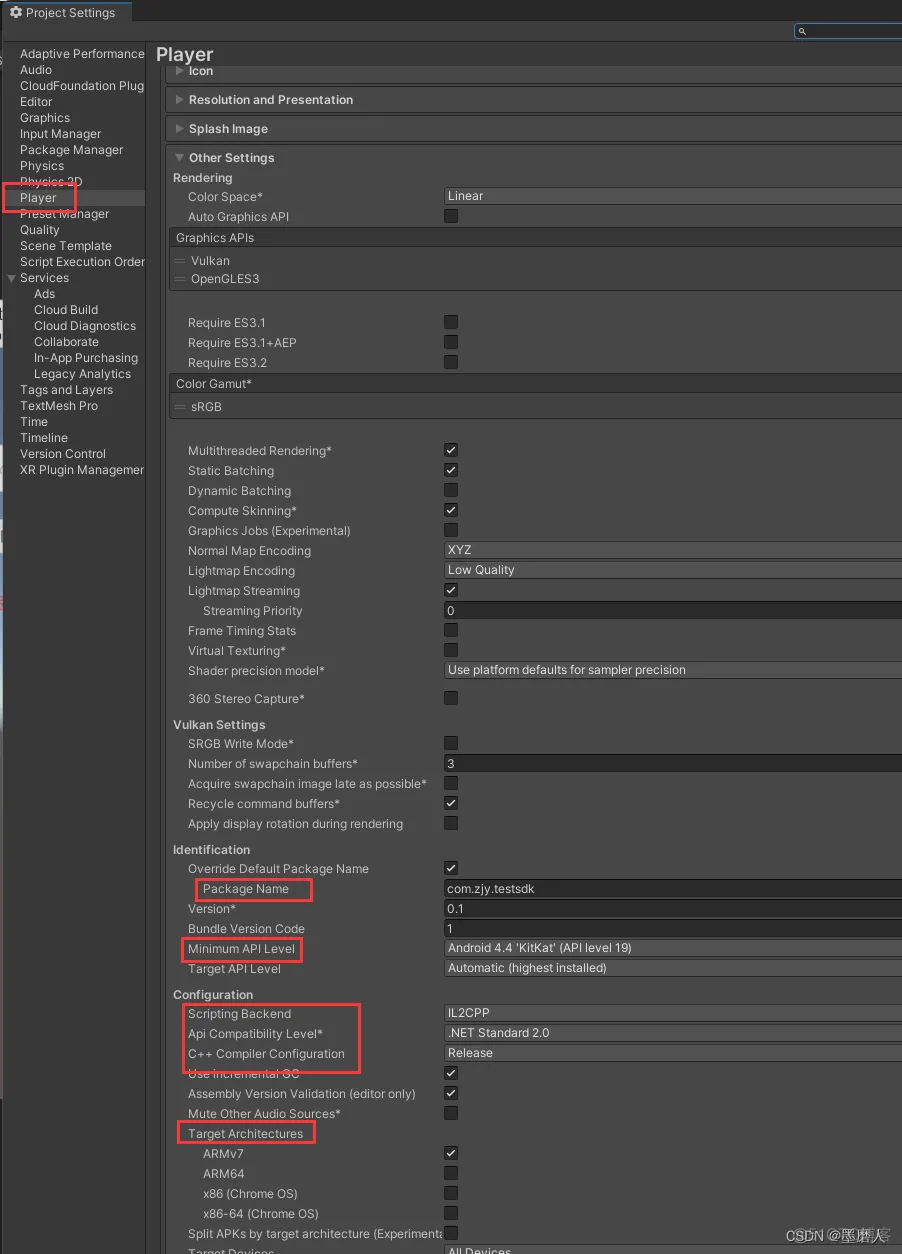
4.设置签名(非必要)。我这里没有设置,但是之前设置了也能正常运行,这里跟签名应该没有太大关系,我的都没有设置,看下图(如果使用IL2CPP打包APK出错可能就需要设置)
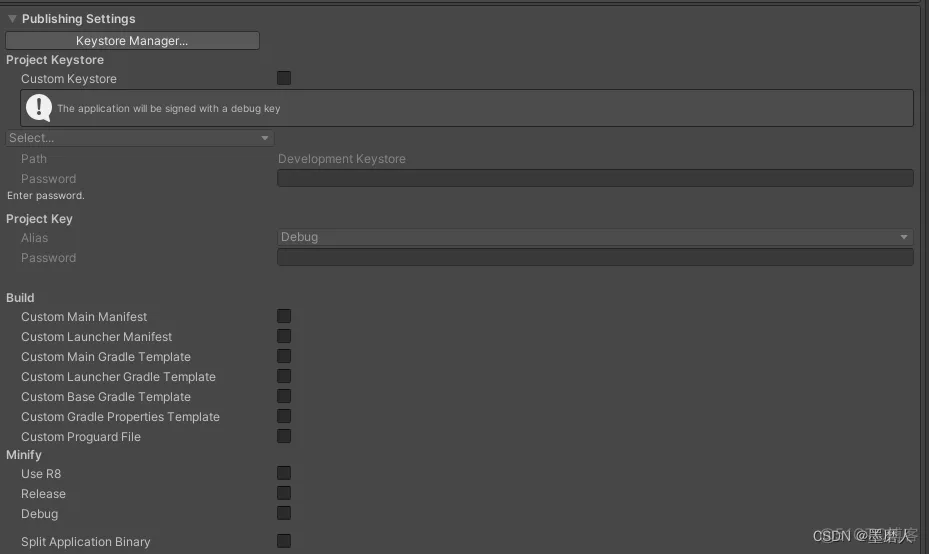
5.最后就是点击Build Settings中的Export导出Android中需要的项目,导出的文件夹与Unity项目的关系,如果你是第一次看着我的博客教程跟着做,那么请按照我的文件夹的命名与结构来做,因为在Android Studio中需要根据路径引入Unity发布出来的安卓项目。Unity项目目录与安卓项目目录之间的关系
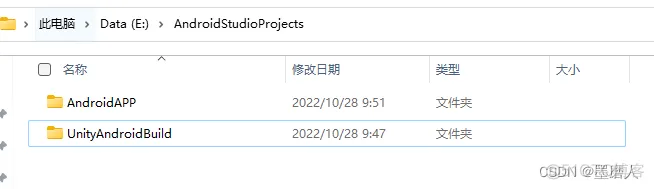
至此,Unity中设置已经完成。
创建安卓项目,选择Empty Activity->Next
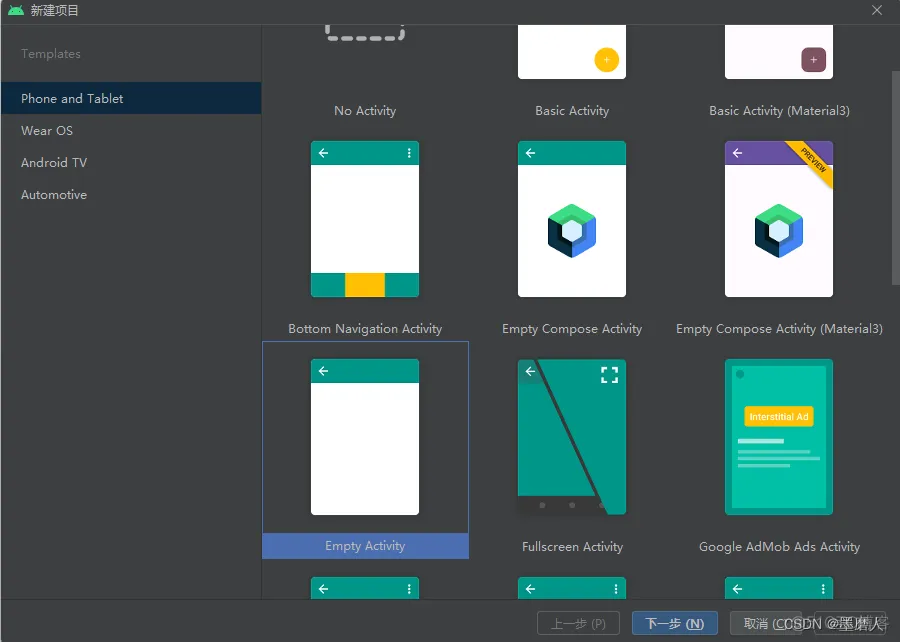
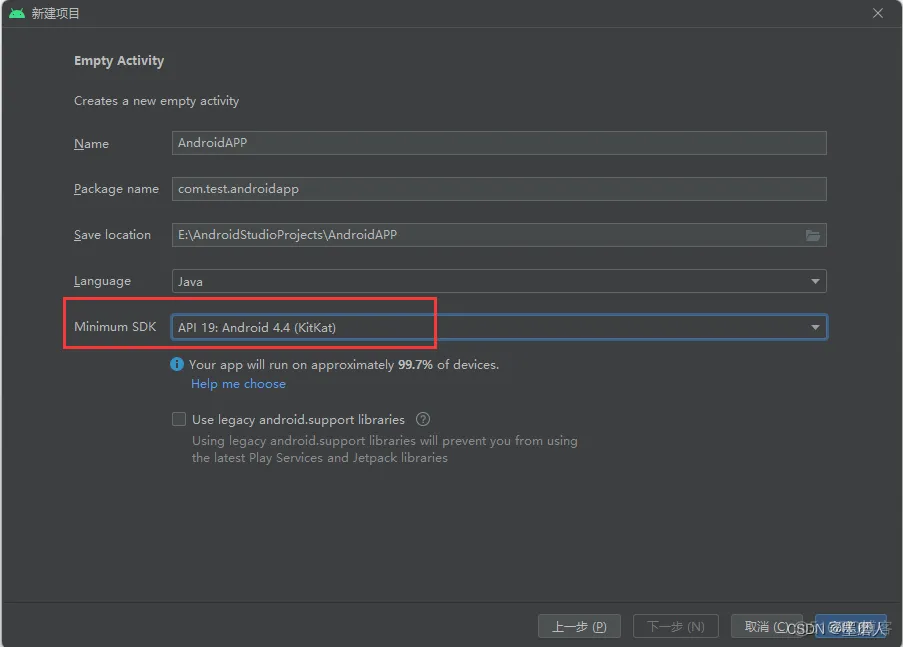
注意:Minimum SDK版本与Unity两者保持一致
注意:创建出来的Android项目下方没有任何报错才可以,像下图一样
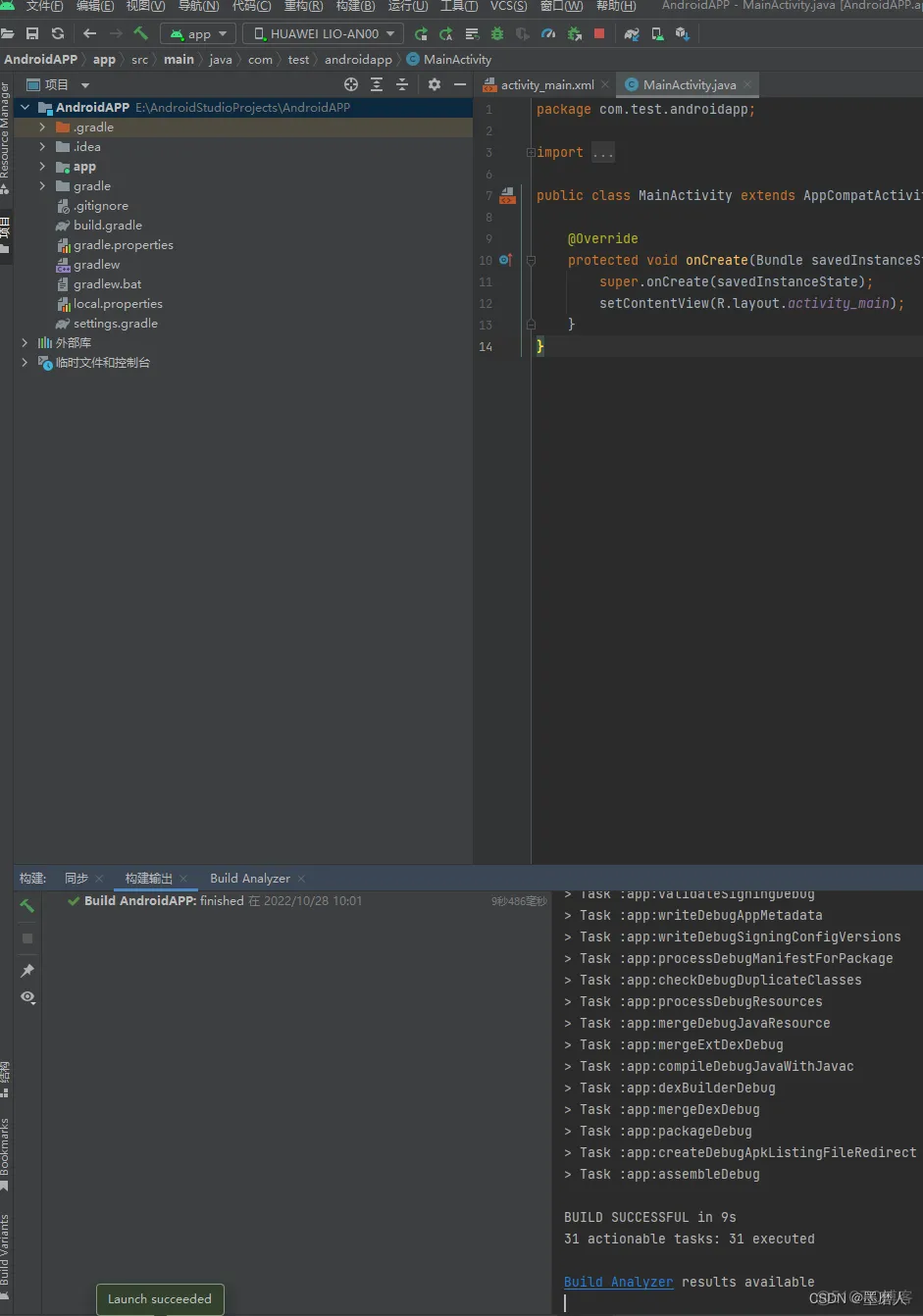
创建完成后,开始导入Unity Build出来的包
这里有两种做法,
第一种,直接打开刚刚用Unity导出的项目文件夹做为一个Android项目; 第二种,把导出的项目里面的unityLibrary文件夹做为一个模块来用;
这里选择第二种方式导入
1.导入unityLibrary模块
File -> New -> Import Module
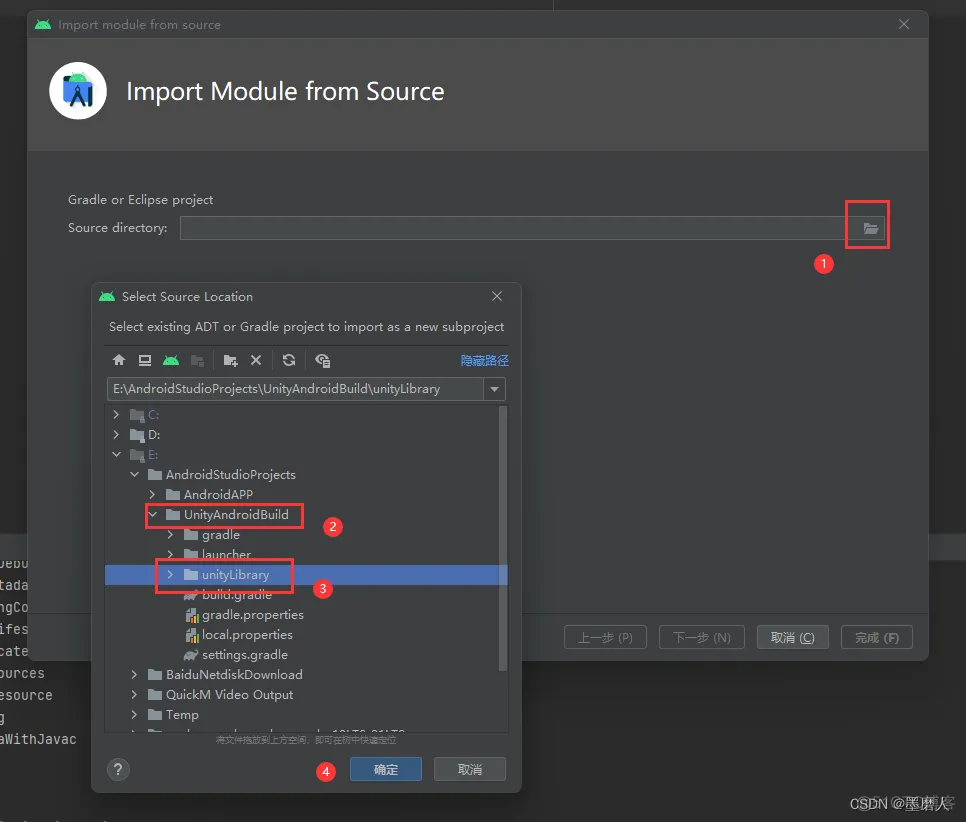
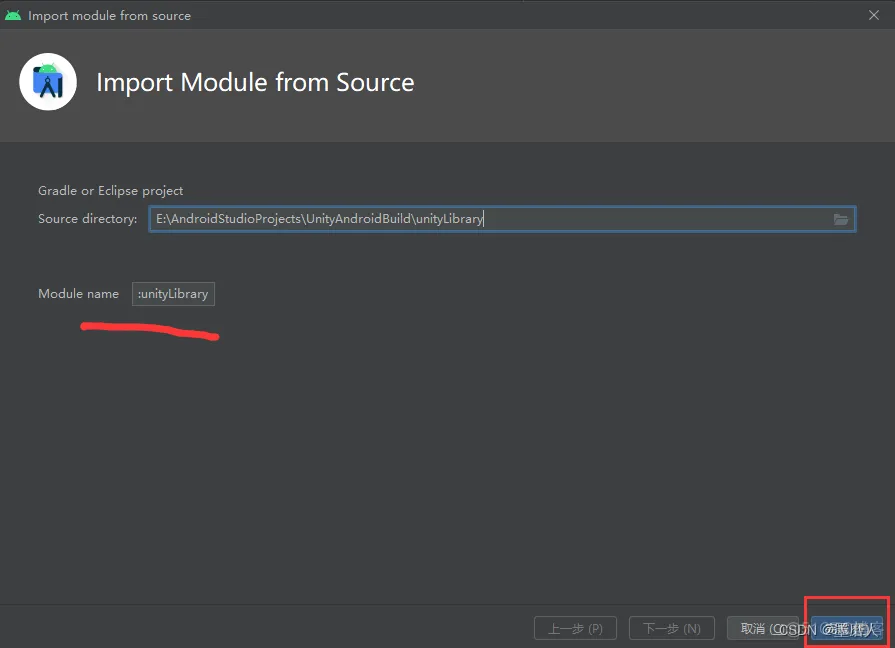
不出意外这个时候应该会报错
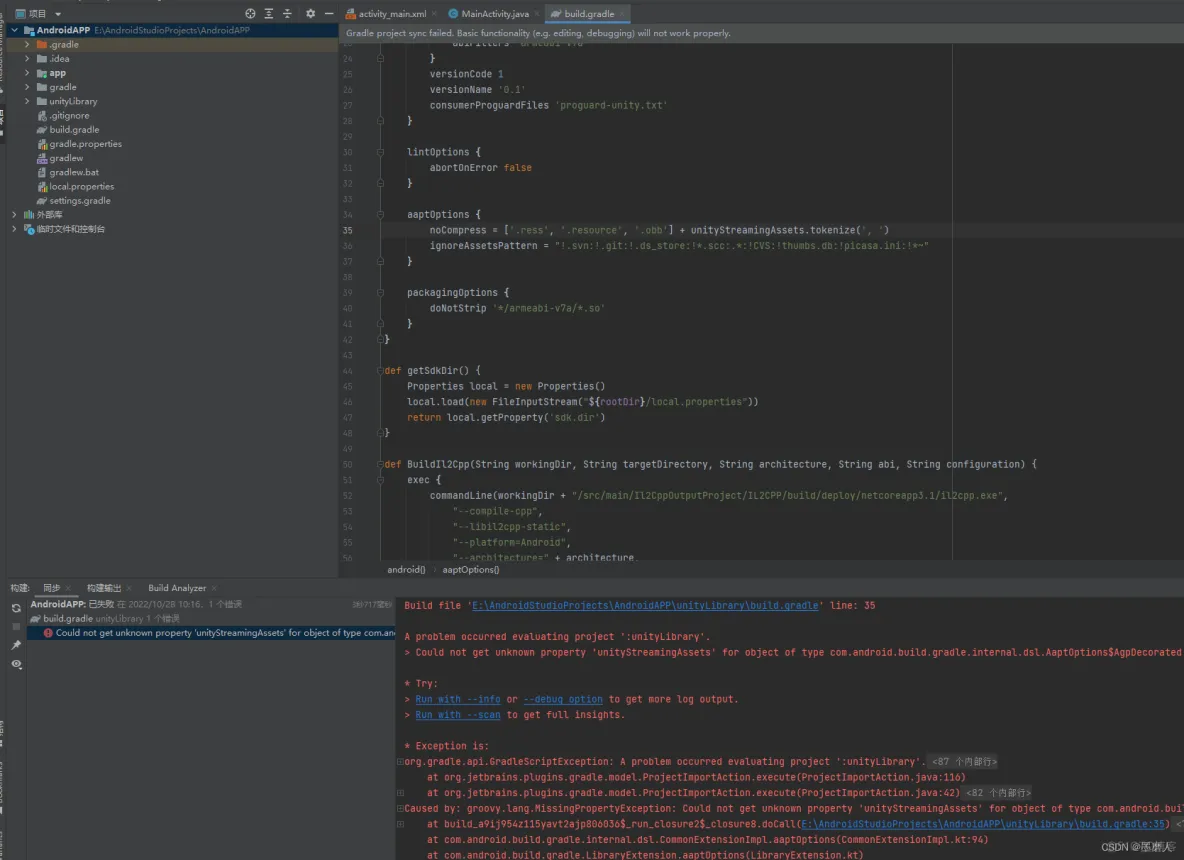
导入之后会出现一系列的错误提示,不过不要慌,问题不大,下面开始进行配置。
2.unityLibrary模块配置
2.1.项目settings.gradle文件配置
在项目settings.gradle文件里添加两行代码

include ':app',':unityLibrary'
rootProject.name = "AndroidAPP"
//--上面两句应该本身就有不需要添加--
//括号里的是你的unityLibrary所在的路径
project(':unityLibrary').projectDir=new File('..\\UnityAndroidBuild\\unityLibrary')
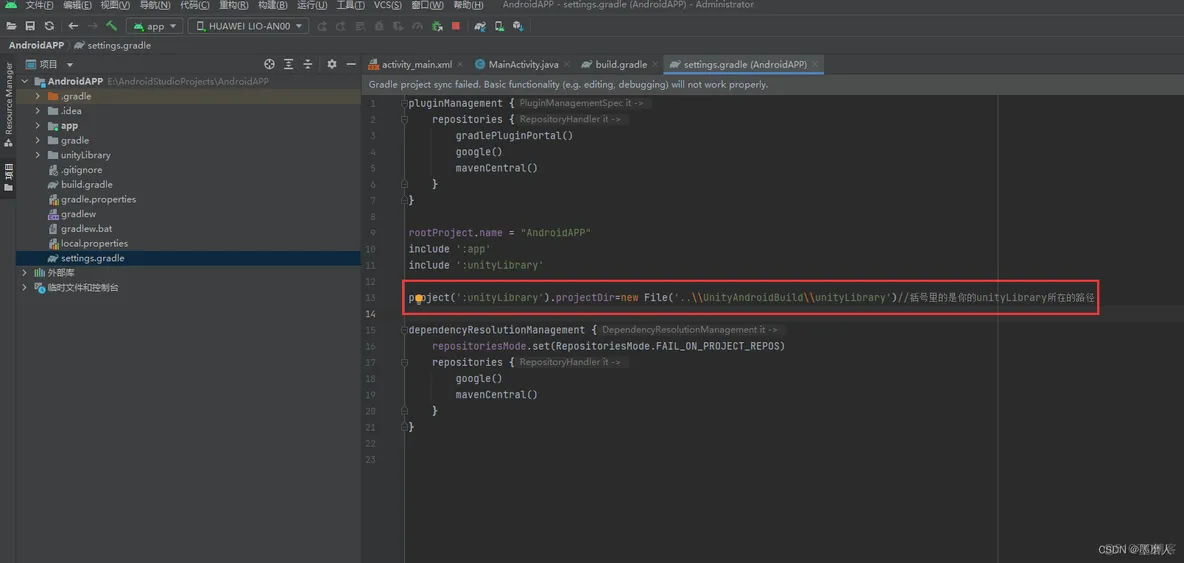
在项目settings.gradle文件里添加
flatDir {
dirs "${project(':unityLibrary').projectDir}/libs"
}

项目settings.gradle文件最终配置就是上面这样的。
2.2.app模块文件配置
在app模块下的build.gradle文件里面加上
implementation project(':unityLibrary')
implementation fileTree(dir: project(':unityLibrary').getProjectDir().toString() + ('\\libs'), include: ['*.jar'])
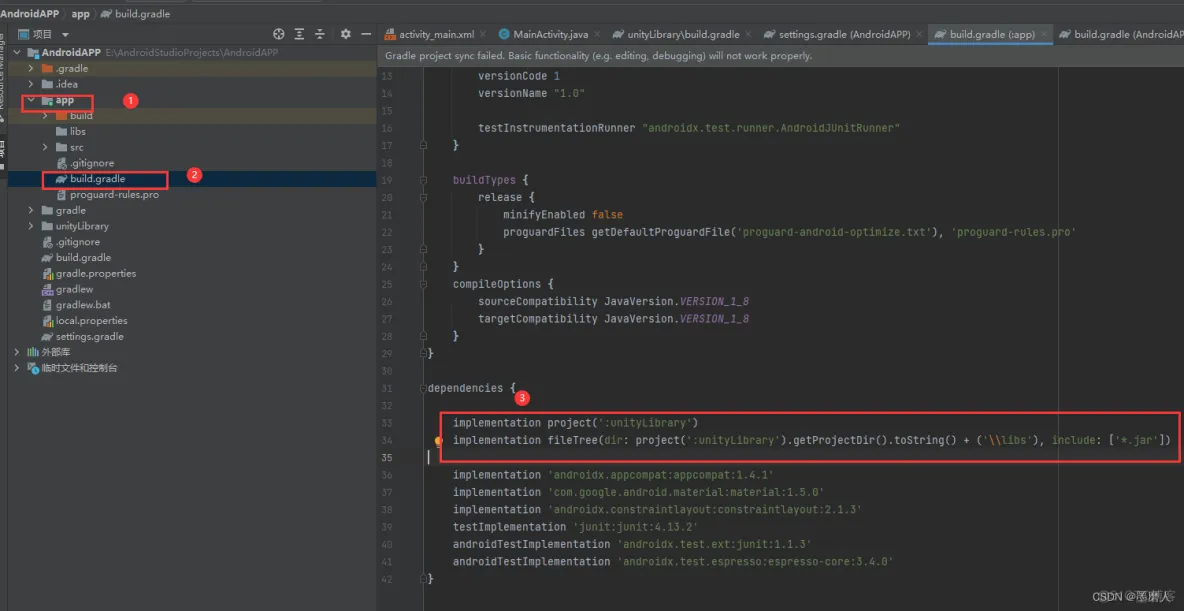
同时还是在app模块下的build.gradle文件里面添加引入SO库架构,如下代码
注意:添加引入SO库架构,如果不添加,构建出来的app运行时会闪退,并且报错:can not find ‘libmain.so’
免责声明:本文系网络转载或改编,未找到原创作者,版权归原作者所有。如涉及版权,请联系删